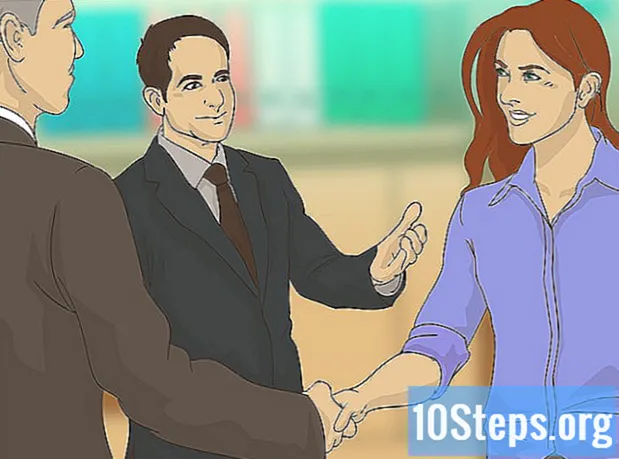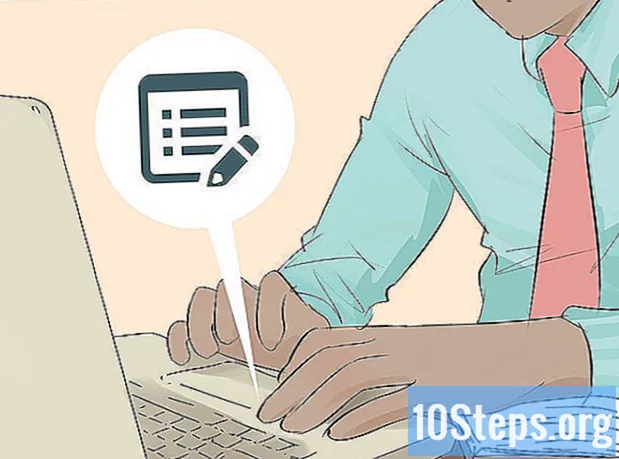நூலாசிரியர்:
William Ramirez
உருவாக்கிய தேதி:
22 செப்டம்பர் 2021
புதுப்பிப்பு தேதி:
9 மே 2024

உள்ளடக்கம்
பிற பிரிவுகள்உங்கள் பேஸ்புக் சுயவிவரத்தை அணுக வேண்டும், ஆனால் இது உங்கள் பள்ளி அல்லது பணி நெட்வொர்க்கில் தடுக்கப்பட்டுள்ளதா? தடுக்கப்பட்ட வலைப்பக்கங்களை அணுகுவதன் அபாயங்களுடன் நீங்கள் வசதியாக இருந்தால், உங்கள் பிணையத்தில் உள்ள கட்டுப்பாடுகளைத் தவிர்க்க பல வழிகள் உள்ளன.
படிகள்
நீங்கள் தொடங்குவதற்கு முன்
சில அடிப்படை சொற்களைக் கற்றுக்கொள்ளுங்கள். உங்கள் நெட்வொர்க்கில் தடைசெய்யப்பட்ட வலைத்தளங்களை அணுகும்போது, ஒரு அடிப்படை புரிதலைப் பெற சில சொற்கள் பயனுள்ளதாக இருக்கும்.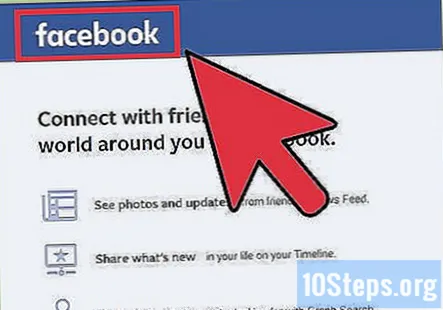
- சேவையகம் - இது வேறு எங்காவது அமைந்துள்ள ஒரு கணினி ஆகும், இது ஒரு வலைப்பக்கத்திற்கான உங்கள் கோரிக்கையை செயலாக்குகிறது மற்றும் தரவை உங்களுக்கு அனுப்புகிறது. எல்லா வலைத்தளங்களும் சேவையகங்களில் சேமிக்கப்படுகின்றன (ஹோஸ்ட் செய்யப்படுகின்றன).
- ப்ராக்ஸி - இது உங்கள் வலைப்பக்க கோரிக்கைகளுக்கு "இடைத்தரகராக" செயல்படும் சேவையகம். நீங்கள் விரும்பும் வலைத்தளத்தை ப்ராக்ஸி சேவையகத்திற்குச் சொல்லுங்கள், பின்னர் ப்ராக்ஸி வலைத்தளத் தரவை மீட்டெடுத்து உங்களுக்கு அனுப்புகிறது.
- VPN - VPN என்பது மெய்நிகர் தனியார் நெட்வொர்க்கைக் குறிக்கிறது, மேலும் இணையம் வழியாக ஒரு சேவையகத்திற்கு "சுரங்கம்" போல செயல்படுகிறது. இந்த சேவையகம் உங்கள் வலைப்பக்க கோரிக்கைகள் அனைத்தையும் கையாளுகிறது. இது ப்ராக்ஸிக்கு ஒத்ததாக இருக்கிறது, ஆனால் மிகவும் பாதுகாப்பானது (மற்றும் விலை உயர்ந்தது).
- குறியாக்கம் - VPN போன்ற பாதுகாப்பான இணைப்பைப் பயன்படுத்தி வலைத்தளத்துடன் இணைக்கும்போது, உங்கள் தரவு துருவல் அல்லது "குறியாக்கம்" செய்யப்படுகிறது. இது உங்கள் தரவை இடைமறிப்பதிலிருந்தும் உங்கள் தகவலைத் திருடுவதிலிருந்தும் தடுக்கிறது.
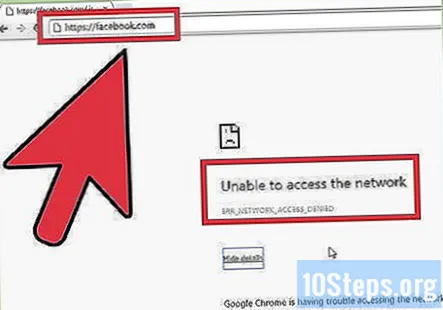
பின்விளைவுகளை அறிந்து கொள்ளுங்கள். பேஸ்புக் மற்றும் பிற தளங்கள் ஒரு காரணத்திற்காக தடுக்கப்படுவதற்கான வாய்ப்புகள் உள்ளன. பள்ளியில் இந்த முறைகளில் ஏதேனும் ஒன்றைப் பயன்படுத்தினால், கண்டுபிடிக்கப்பட்டால் இடைநீக்கம் அல்லது வெளியேற்றத்தை எதிர்கொள்ளலாம். நீங்கள் இந்த முறைகளை வேலையில் பயன்படுத்தினால், அது கண்டுபிடிக்கப்பட்டால், நீங்கள் கண்டிக்கப்படலாம் அல்லது நிறுத்தப்படலாம்.
4 இன் முறை 1: ப்ராக்ஸி வலைத்தளத்தைப் பயன்படுத்துதல்

ப்ராக்ஸி வலைத்தளம் என்ன செய்கிறது என்பதைப் புரிந்து கொள்ளுங்கள். ப்ராக்ஸி வலைத்தளம் என்பது ஒரு வலைத்தள இடைமுகத்தை இயக்கும் ப்ராக்ஸி சேவையகம். நீங்கள் ப்ராக்ஸி வலைத்தளத்தைப் பார்வையிட்டு, நீங்கள் அணுக விரும்பும் முகவரியை உள்ளிடவும். ப்ராக்ஸி சேவையகம் தகவலை மீட்டெடுக்கிறது, பின்னர் அதை உங்கள் உலாவிக்கு மாற்றுகிறது. உங்கள் நெட்வொர்க் ப்ராக்ஸி வலைத்தளத்திற்கு மற்றும் அனுப்பப்படும் தரவை மட்டுமே பார்க்கிறது, ஆனால் பேஸ்புக்கிலிருந்து அல்ல.- இந்த முறையைப் பயன்படுத்தி பேஸ்புக்கில் உள்நுழைவது இல்லை பாதுகாப்பானது, மேலும் பக்கங்களைக் காண மட்டுமே பயன்படுத்தப்பட வேண்டும். உங்கள் சொந்த கணக்கில் உள்நுழைய விரும்பினால், அல்லது நீங்கள் பாதுகாப்பாக உள்நுழைய வேண்டிய எந்த வலைத்தளத்தையும் பயன்படுத்த விரும்பினால், இந்த கட்டுரையில் உள்ள மற்ற முறைகளில் ஒன்றைப் பயன்படுத்தவும்.

வீட்டில் ப்ராக்ஸி வலைத்தளங்களின் பட்டியலைக் கண்டறியவும். நீங்கள் பயன்படுத்தக்கூடிய டன் ப்ராக்ஸி வலைத்தளங்களை பட்டியலிடும் வலைத்தளங்கள் நிறைய உள்ளன, ஆனால் இவை பொதுவாக உங்கள் பிணைய நிர்வாகியால் தடுக்கப்படுகின்றன. இந்த பட்டியல் தளங்களை நீங்கள் வீட்டிலேயே பார்வையிட விரும்புவீர்கள், இதன் மூலம் அவற்றைக் காணலாம். பிரபலமான பட்டியல் தளங்கள் பின்வருமாறு:- Proxy.org
- வலை- ப்ராக்ஸி- லிஸ்ட்.கோ.யூக்
- Webproxylist.biz
முயற்சிக்க 15 ப்ராக்ஸிகளின் பட்டியலை உருவாக்கவும். நெட்வொர்க் நிர்வாகிகள் தொடர்ந்து தங்கள் தொகுதி பட்டியல்களில் புதிய ப்ராக்ஸிகளைச் சேர்த்து வருகின்றனர், மேலும் புதிய ப்ராக்ஸி வலைத்தளங்கள் ஒவ்வொரு நாளும் வெளிவருகின்றன. தளங்களின் ஒழுக்கமான பட்டியலை முயற்சிக்க நீங்கள் விரும்புவீர்கள், இதனால் ஒன்று தடுக்கப்பட்டால் அடுத்ததை முயற்சி செய்யலாம்.
தடுக்கப்பட்ட பிணையத்தில் உங்கள் பட்டியலில் முதல் ப்ராக்ஸி தளத்தைப் பார்வையிடவும். ப்ராக்ஸி வலைத்தளம் தடுக்கப்பட்டால், உங்கள் பட்டியலில் அடுத்ததை முயற்சிக்கவும். உங்கள் பிணைய நிர்வாகியால் தடுக்கப்படாத ப்ராக்ஸி தளத்தைக் கண்டுபிடிக்கும் வரை தொடரவும்.
- ப்ராக்ஸி வலைத்தளத்தைப் பயன்படுத்துவது பிணைய நிர்வாகியை எச்சரிக்கும் ஒரு நல்ல வாய்ப்பு உள்ளது, மேலும் அதே தளம் நாளை தடுக்கப்பட்டிருப்பதை நீங்கள் காணலாம்.
புலத்தில் பேஸ்புக் URL ஐ உள்ளிடவும். ப்ராக்ஸி வலைத்தளங்கள் பொதுவாக ஒரு வலைத்தளத்தின் முகவரியை உள்ளிடக்கூடிய ஒரு புலத்தைக் கொண்டுள்ளன. பேஸ்புக் பக்கத்திற்கான முகவரியில் தட்டச்சு செய்யவும் அல்லது ஒட்டவும் மற்றும் தளத்தை ஏற்ற பொத்தானைக் கிளிக் செய்க.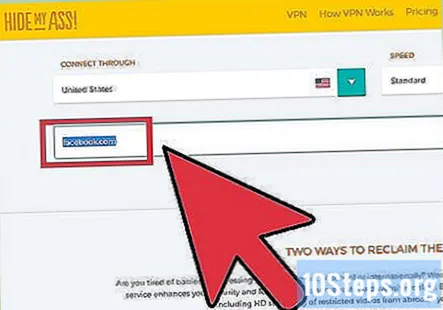
பேஸ்புக் உலாவுக. ப்ராக்ஸியில் தளத்தை ஏற்றியதும், அதைப் பயன்படுத்தத் தொடங்கலாம். உங்கள் உலாவியில் உள்ள ப்ராக்ஸி மூலம் தகவல் காண்பிக்கப்படுவதால், பக்கத்தில் உள்ள சில கூறுகள் சரியாக ஏற்றப்படாமல் போகலாம். இது வழக்கமாக தளவமைப்பு சரியாகத் தெரியவில்லை அல்லது வீடியோக்கள் இயங்காது என்பதாகும்.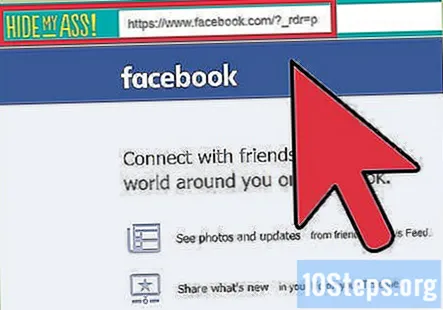
4 இன் முறை 2: ஒரு VPN ஐப் பயன்படுத்துதல்
VPN சேவைக்கு பதிவுபெறுக. உங்கள் பிணைய போக்குவரத்தை செயலாக்க நீங்கள் இணைக்கக்கூடிய சேவையகங்களை VPN சேவைகள் வழங்குகின்றன. நீங்கள் நேரடியாக VPN உடன் இணைக்கிறீர்கள், எல்லா தரவும் தானாகவே குறியாக்கம் செய்யப்படுகின்றன, அதாவது உங்கள் நெட்வொர்க் VPN உடன் மறைகுறியாக்கப்பட்ட இணைப்பை மட்டுமே பார்க்கிறது, இணைக்கும்போது நீங்கள் பார்வையிடும் எந்த தளங்களும் அல்ல.
- உங்கள் கணினி அல்லது மொபைல் சாதனத்துடன் இணைக்க VPN இணைப்பை நீங்கள் அமைக்க வேண்டும். இது உங்கள் சொந்த லேப்டாப் அல்லது தொலைபேசியில் சிறந்தது, ஆனால் உங்களுக்கு சொந்தமில்லாத கணினியில் கடினமாகவோ அல்லது சாத்தியமற்றதாகவோ இருக்கலாம்.
- உங்கள் தரவை நம்புவதால், புகழ்பெற்ற VPN சேவையைத் தேர்வுசெய்ய விரும்புவீர்கள். இலவச VPN சேவைகள் உள்ளன, ஆனால் எந்தவொரு இலவச சேவையையும் போலவே நீங்கள் தயாரிப்புக்கு பணம் செலுத்தவில்லை உள்ளன பொருள்.
உங்கள் VPN சேவையுடன் இணைக்கவும். இயக்க முறைமை மற்றும் நீங்கள் பயன்படுத்தும் சாதனத்தின் வகையைப் பொறுத்து இதற்கான செயல்முறை மாறுபடும். இந்தச் செயல்பாடுகள் பொதுவாக பூட்டப்பட்டிருப்பதால், உங்களுக்கு சொந்தமில்லாத எந்த சாதனத்திலும் இதை நீங்கள் செய்ய முடியாது.
- பல்வேறு சாதனங்களுக்கு VPN உடன் இணைப்பது குறித்த விரிவான வழிமுறைகளுக்கு இங்கே கிளிக் செய்க.
- VPN உடன் இணைப்பது அரட்டை நிரல்கள் மற்றும் வீடியோ கேம்கள் உட்பட உங்கள் சாதனத்தில் உள்ள அனைத்து இணைய போக்குவரத்தையும் பாதிக்கிறது.
உங்கள் வலை உலாவியில் பேஸ்புக் திறக்கவும். நீங்கள் இணைக்கப்பட்டதும், உங்கள் வலை உலாவியைத் திறந்து பேஸ்புக்கில் உலாவலாம். நீங்கள் ஒரு VPN உடன் இணைக்கப்படுவதால், வலைத்தளங்களை ஏற்றுவதற்கு இயல்பை விட சற்று நேரம் ஆகலாம்.
- உங்கள் VPN வழங்குநரை நீங்கள் நம்பும் வரை, உங்கள் கணக்கு சமரசம் செய்யப்படுவதைப் பற்றி கவலைப்படாமல் பேஸ்புக்கில் உள்நுழையலாம்.
4 இன் முறை 3: உங்கள் ஸ்மார்ட்போனைப் பயன்படுத்துதல்
உங்கள் ஸ்மார்ட்போனில் தனிப்பட்ட ஹாட்ஸ்பாட் செயல்பாட்டை இயக்கவும். தனிப்பட்ட ஹாட்ஸ்பாட்களை ஆதரிக்கும் செல்லுலார் திட்டம் உங்களிடம் இருக்க வேண்டும். இந்த முறை உங்கள் தொலைபேசியின் செல்லுலார் தரவு இணைப்பை நீங்கள் பயன்படுத்தும் கணினியுடன் பகிர்ந்து கொள்ளும், இது வழக்கமான பிணையத்தை புறக்கணிக்க உங்களை அனுமதிக்கும்.
- ஐபோனில் ஹாட்ஸ்பாட்டை உருவாக்குவதற்கான வழிமுறைகளுக்கு இங்கே கிளிக் செய்க.
- Android தொலைபேசியில் ஹாட்ஸ்பாட்டை உருவாக்குவதற்கான வழிமுறைகளுக்கு இங்கே கிளிக் செய்க.
யூ.எஸ்.பி வழியாக உங்கள் ஸ்மார்ட்போனை கணினியுடன் இணைக்கவும். உங்கள் இணைப்பைப் பகிர இது எளிதான வழியாகும், இருப்பினும் உங்கள் சாதனத்தை வயர்லெஸ் அணுகல் புள்ளியாக மாற்றலாம் மற்றும் வைஃபை வழியாக இணைக்கலாம்.
கணினியின் பிணைய மெனுவிலிருந்து உங்கள் தொலைபேசியைத் தேர்ந்தெடுக்கவும். உங்கள் கணினி தட்டு (விண்டோஸ்) அல்லது மெனு பட்டியில் (OS X) உள்ள பிணைய ஐகானைக் கிளிக் செய்து உங்கள் தொலைபேசியைத் தேர்ந்தெடுக்கவும். கணினி தொலைபேசியின் நெட்வொர்க்குடன் இணைக்கும், இதனால் இணையத்தைப் பயன்படுத்தலாம்.
கணினியில் பேஸ்புக்கில் உலாவுக. தொலைபேசியின் நெட்வொர்க்குடன் கணினி இணைக்கப்பட்டவுடன், பேஸ்புக்கைத் திறக்க உங்கள் இணைய உலாவியைப் பயன்படுத்தலாம். நீங்கள் செல்லுலார் தரவுத் திட்டத்தின் மூலம் இணைப்பதால், நீங்கள் பாதுகாப்பாக பேஸ்புக்கில் உள்நுழைவது பாதுகாப்பானது.
நீங்கள் எவ்வளவு தரவைப் பயன்படுத்துகிறீர்கள் என்பதைக் கண்காணிக்கவும். உங்கள் கணினியில் ஒரு வலைப்பக்கத்தை ஏற்றும்போது, இது டெஸ்க்டாப் பதிப்பை ஏற்றும், இது பொதுவாக ஒரு வலைத்தளத்தின் மொபைல் பதிப்பை விட அதிகமான தரவை மாற்ற வேண்டும். உங்களிடம் குறைந்த தரவு தொப்பி இருந்தால் அல்லது உங்கள் மாதாந்திர கொடுப்பனவைப் பயன்படுத்துவதற்கு நெருக்கமாக இருந்தால் இது ஒரு சிக்கலாக மாறும்.
- ஐபோனில் உங்கள் தரவு பயன்பாட்டை சரிபார்க்கும் வழிமுறைகளுக்கு இங்கே கிளிக் செய்க.
- Android இல் உங்கள் தரவைச் சரிபார்க்கும் வழிமுறைகளுக்கு இங்கே கிளிக் செய்க.
4 இன் முறை 4: வீட்டில் ஒரு ப்ராக்ஸியை உருவாக்குதல்
செயல்முறை புரிந்து. நீங்கள் வீட்டில் ஒரு கணினி இருந்தால், நீங்கள் வேலை அல்லது பள்ளியில் இருக்கும்போது விட்டுவிடலாம், உங்கள் சொந்த ப்ராக்ஸி சேவையகத்தை உருவாக்க இதைப் பயன்படுத்தலாம். நீங்கள் உங்கள் சொந்த கணினியுடன் இணைக்கிறீர்கள் என்பதால் (நீங்கள் நம்புகிறீர்கள்), பாதுகாப்பான உள்நுழைவு தேவைப்படும் எந்தவொரு வலைத்தளத்திலும் நீங்கள் பாதுகாப்பாக உள்நுழையலாம்.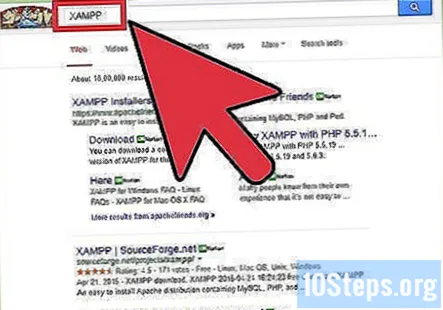
- தடுக்கப்பட்ட நெட்வொர்க்கிலிருந்து நீங்கள் அணுகக்கூடிய வலைப்பக்கத்தை உருவாக்க இந்த முறையைப் பயன்படுத்தலாம் அல்லது ப்ராக்ஸி சேவையகத்துடன் நேரடியாக இணைக்க ஒரு சிறிய உலாவியை உள்ளமைக்கலாம். இரண்டும் இங்கே உள்ளடக்கப்பட்டிருக்கும்.
- இது மிகவும் பாதுகாப்பான முறையாகும், பெரும்பாலான தொகுதிகளைக் கடந்து செல்ல வேண்டும், மேலும் உங்களுக்கு எதுவும் செலவாகாது (உங்கள் வீட்டு கணினிக்கான மின்சாரம் மற்றும் இணைய செலவுகள் தவிர).
உங்கள் வீட்டு கணினியில் XAMPP ஐ பதிவிறக்கி நிறுவவும். இது ஒரு இலவச, திறந்த மூல வலை சேவையக நிரலாகும், இது நிறுவ மற்றும் கட்டமைக்க எளிதானது. XAMPP ஐ நிறுவுவது குறித்த விரிவான வழிமுறைகளுக்கு இங்கே கிளிக் செய்க.
உங்கள் வீட்டு கணினியில் PHProxy ஐ பதிவிறக்கி நிறுவவும். இது உங்கள் புதிய வெப்சர்வருக்கான இலவச, திறந்த மூல ப்ராக்ஸி பயன்பாடாகும். நீங்கள் PHProxy ஐ பதிவிறக்கம் செய்யலாம்.
- நீங்கள் பதிவிறக்கிய ZIP கோப்பை பிரித்தெடுத்து, கோப்புறையை XAMPP நிறுவல் கோப்பகத்தில் உங்கள் "www" அல்லது "htdocs" கோப்புறையில் நகலெடுக்கவும். PHProxy ஐ நிறுவ நீங்கள் செய்ய வேண்டியது இதுதான்.
- உங்கள் உலாவியைத் திறந்து பார்வையிடுவதன் மூலம் அதைச் சோதிக்கவும். PHProxy பக்கம் தோன்றினால், நீங்கள் கோப்புறையை சரியான இடத்தில் வைத்திருக்கிறீர்கள்.
கடவுச்சொல்-உங்கள் PHProxy சேவையகத்தைப் பாதுகாக்கவும். PHProxy சேவையகத்தை நிறுவிய பின் அதை இயக்க அனுமதித்தால், எவரும் அதை இணைத்து பயன்படுத்த முடியும், இது மோசமான செய்தி. PHProxy ஐ அணுக வேண்டிய பயனர்பெயர் மற்றும் கடவுச்சொல்லை உருவாக்க நீங்கள் அப்பாச்சியின் ".htaccess" செயல்பாட்டைப் பயன்படுத்தலாம்.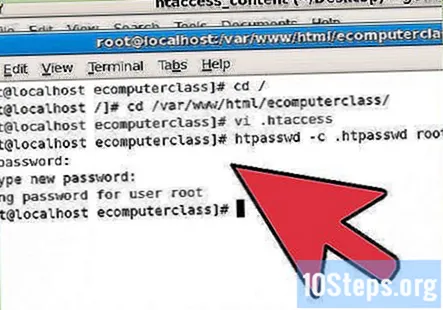
- An.htaccess கோப்பை உருவாக்குவது குறித்த விரிவான வழிமுறைகளுக்கு இங்கே கிளிக் செய்க.
உங்கள் வீட்டு கணினிக்கு போர்ட் 80 ஐத் திறக்கவும். இது பெரும்பாலும் மிகவும் சிக்கலான படியாகும், ஏனெனில் இது உங்கள் திசைவியின் அமைப்புகளை சரிசெய்ய வேண்டும், மேலும் செயல்முறை திசைவி முதல் திசைவி வரை மாறுபடும். உங்கள் நெட்வொர்க்கிற்கு உள்ளேயும் வெளியேயும் தரவின் ஓட்டத்தை துறைமுகங்கள் கட்டுப்படுத்துகின்றன. வேறொரு இடத்திலிருந்து உங்கள் சேவையகத்துடன் இணைக்க, உள்வரும் இணைப்புகளை அனுமதிக்க போர்ட் 80 ஐத் திறக்க வேண்டும்.
- துறைமுகங்களைத் திறப்பது குறித்த விரிவான வழிமுறைகளுக்கு இங்கே கிளிக் செய்க.
- துறைமுகத்தைத் திறக்கும்போது உங்கள் வீட்டு கணினியின் ஐபி முகவரியை நீங்கள் அறிந்து கொள்ள வேண்டும்.
உங்கள் வீட்டு நெட்வொர்க்கின் பொது ஐபி முகவரியைக் கண்டறியவும். இணையத்தில் உங்கள் நெட்வொர்க்கை அடையாளம் காணும் முகவரி இதுவாகும், மேலும் உங்கள் சேவையகத்துடன் வேறொரு இடத்திலிருந்து இணைக்க இதைப் பயன்படுத்துவீர்கள்.
- உங்கள் வீட்டு கணினியில் கூகிளைத் திறந்து தட்டச்சு செய்வதன் மூலம் உங்கள் பொது ஐபி முகவரியை விரைவாக தீர்மானிக்க முடியும் என் ஐபி.
மற்றொரு கணினியிலிருந்து உங்கள் ப்ராக்ஸி சேவையகத்துடன் இணைக்கவும். இப்போது எல்லாம் கட்டமைக்கப்பட்டு, உங்கள் வீட்டு நெட்வொர்க்கின் பொது ஐபி முகவரியை நீங்கள் அறிவீர்கள், எந்த வலை உலாவி மூலமாகவும் உங்கள் ப்ராக்ஸியுடன் இணைக்க முடியும்.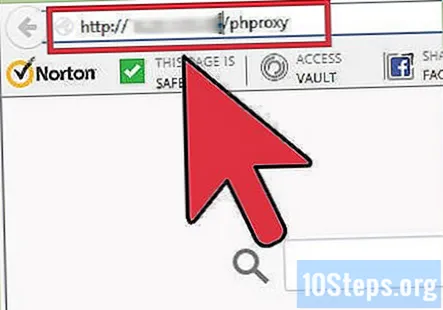
- வகை http: //homeIPaddress/ phproxy, மாற்றுகிறது homeIPaddress உங்கள் வீட்டு நெட்வொர்க்கின் பொது ஐபி முகவரியுடன். .Htaccess கோப்பில் நீங்கள் குறிப்பிட்ட உங்கள் பயனர்பெயர் மற்றும் கடவுச்சொல்லை உள்ளிடவும்.
- உங்கள் உலாவியில் PHProxy ஐ ஏற்றியதும், பேஸ்புக் உள்ளிட்ட தடுக்கப்பட்ட எந்த தளங்களையும் அணுக இதைப் பயன்படுத்தலாம். உங்கள் வீட்டு கணினி மூலம் நீங்கள் இணைப்பதால், பயனர்பெயர் மற்றும் கடவுச்சொல் தேவைப்படும் எந்த தளத்திலும் பாதுகாப்பாக உள்நுழையலாம்.
சிறிய உலாவியைப் பயன்படுத்தவும் (விரும்பினால்). உங்கள் PHProxy சேவையகத்துடன் நேரடியாக இணைக்க ஒரு சிறிய வலை உலாவியை உள்ளமைக்கலாம். இது PHProxy வலைத்தள இடைமுகத்தின் மூலம் இணைக்காமல் அனைத்து உலாவி செயல்பாடுகளையும் பயன்படுத்த உங்களை அனுமதிக்கும். ஒரு சிறிய உலாவியை யூ.எஸ்.பி டிரைவில் வைக்கலாம், அதை நீங்கள் பயன்படுத்த எந்த கணினியிலும் செருகலாம்.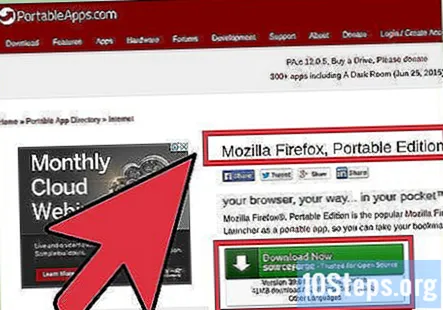
- இலிருந்து பயர்பாக்ஸ் போர்ட்டபிள் பதிவிறக்கவும்.
- அமைவு கோப்பை இயக்கி, உங்கள் யூ.எஸ்.பி டிரைவை நிறுவல் இடமாக தேர்வு செய்யவும்.
- உங்கள் யூ.எஸ்.பி டிரைவிலிருந்து ஃபயர்பாக்ஸைத் துவக்கி மெனு (☰) பொத்தானைக் கிளிக் செய்க.
- "விருப்பங்கள்" என்பதைத் தேர்ந்தெடுத்து "மேம்பட்ட" பகுதியைக் கிளிக் செய்க.
- நெட்வொர்க் தாவலைக் கிளிக் செய்து, அமைப்புகள் என்பதைக் கிளிக் செய்க ...
- "கையேடு ப்ராக்ஸி உள்ளமைவு" என்பதைத் தேர்ந்தெடுத்து உங்கள் PHProxy தகவலை உள்ளிடவும். "HTTP ப்ராக்ஸி" புலத்தில் PHProxy முகவரியை உள்ளிட்டு போர்ட் 80 ஆக அமைக்கப்பட்டிருப்பதை உறுதிசெய்க. "அனைத்து நெறிமுறைகளுக்கும் இந்த ப்ராக்ஸி சேவையகத்தைப் பயன்படுத்து" பெட்டியை சரிபார்க்கவும்.
- உங்கள் PHProxy சேவையகத்துடன் தானாக நேரடியாக இணைக்க எந்த கணினியிலும் போர்ட்டபிள் ஃபயர்பாக்ஸை இயக்கவும்.
சமூக கேள்விகள் மற்றும் பதில்கள்
உதவிக்குறிப்புகள்
எச்சரிக்கைகள்
- நெட்வொர்க் தொகுதிகளைத் தவிர்த்து நீங்கள் பிடிபட்டால், கடுமையான விளைவுகளை எதிர்கொள்ள தயாராக இருங்கள்.